相信许多用户已经升到了win10系统专业版,不过win10系统专业版会自动更新,自动更新是微软发布了一些补丁。自动更新对于有些用户来说是很烦,突然弹出要更新有时候会影响我们对电脑的操作。今天小编来跟大家说说win10自动更新怎么关闭的具体步骤,大家一起来看看吧。更多win10系统教程,尽在下载火(xiazaihuo.com)系统官网。
1、按下组合键Win R,输入gpedit.msc,回车(按下enter)打开组策略编辑器。

2、依次点击进入“本地计算机策略”-“计算机配置”-“管理模板”-“Windows组件”-“Windows 更新”-“配置自动更新”。
win10最流畅稳定的版本号是哪个的详细介绍
不少朋友已经换上的最新的win10系统了,那win10系统哪个版本最好用?哪个版本使用最流畅?今天小编来跟大家介绍一下win10最流畅稳定的版本号是哪个,大家一起来看看吧.

3、选择“已禁用”。应用更改关闭界面。
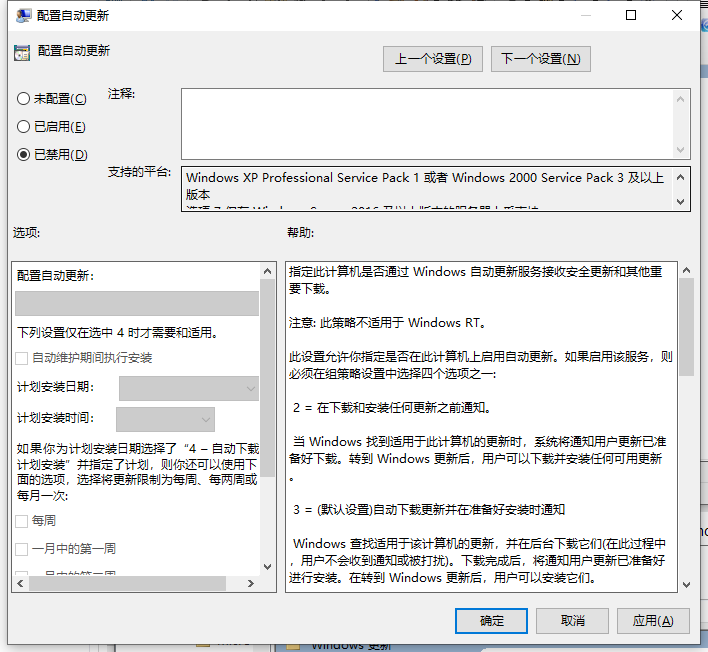
以上就是win10自动更新怎么关闭的具体步骤啦,希望能帮助到大家。
以上就是电脑技术教程《win10自动更新怎么关闭的具体步骤》的全部内容,由下载火资源网整理发布,关注我们每日分享Win12、win11、win10、win7、Win XP等系统使用技巧!win10企业版下载安装
win10企业版一直是最多人使用的系统,win10系统中企业版确实是非常好用的,那么如何下载安装win10企业版是小伙伴们想要知道的问题,下面小编就给大家带来win10企业版下载安装.






